Menambahkan Additional Data
Anda dapat menambahkan kolom baru untuk data tambahan yang Anda butuhkan. Kolom ini akan muncul di Client Portal Staffinc Suite dan juga di aplikasi Staffic Work milik para pekerja.
Langkah-langkah Pembuatan Kolom Data Tambahan:
1. Akses Menu Additional Data
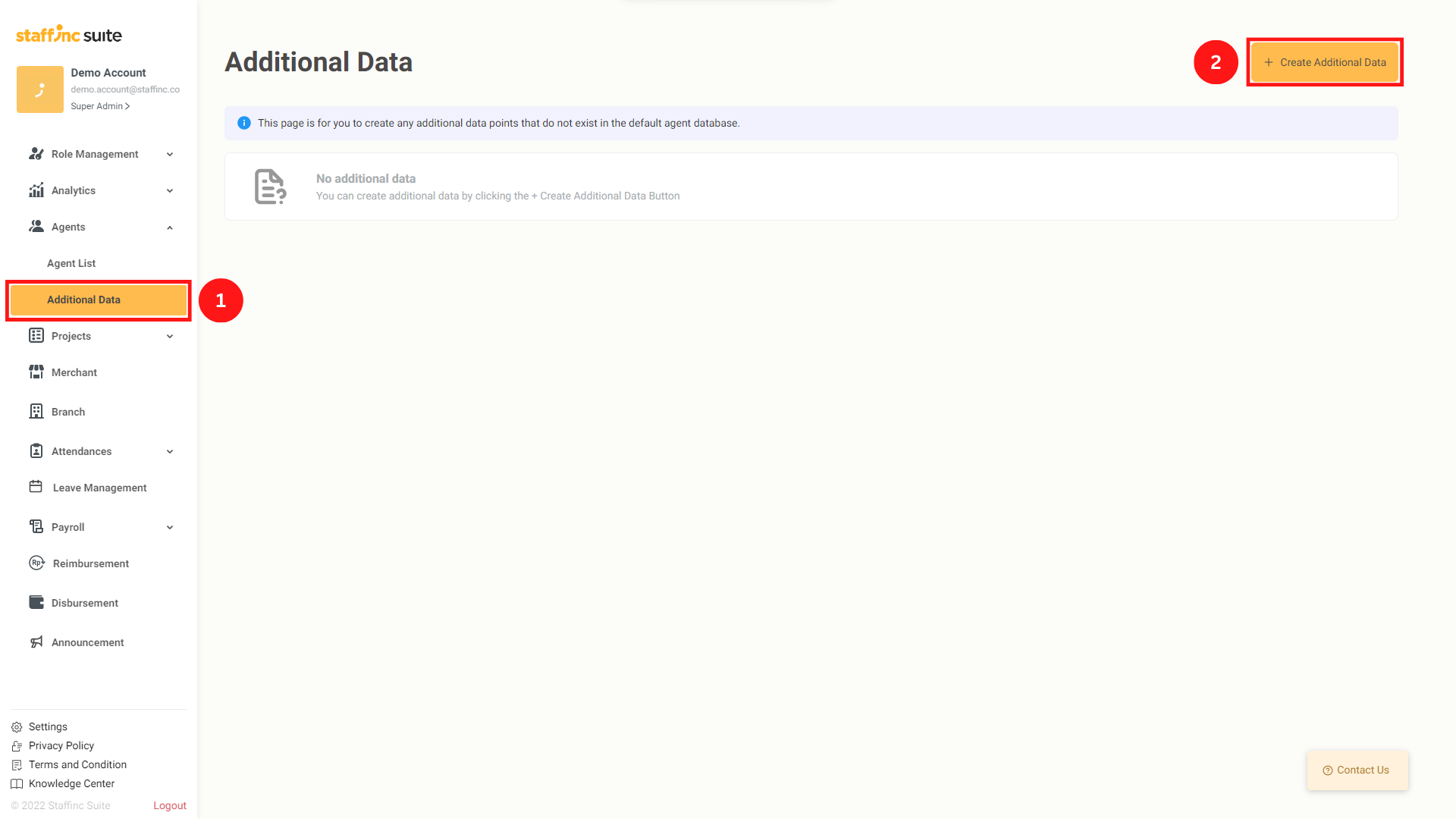
- Pergi ke menu Agents > Additional Data.
- Klik Create Additional Data.
2. Isi Kolom yang Dibutuhkan
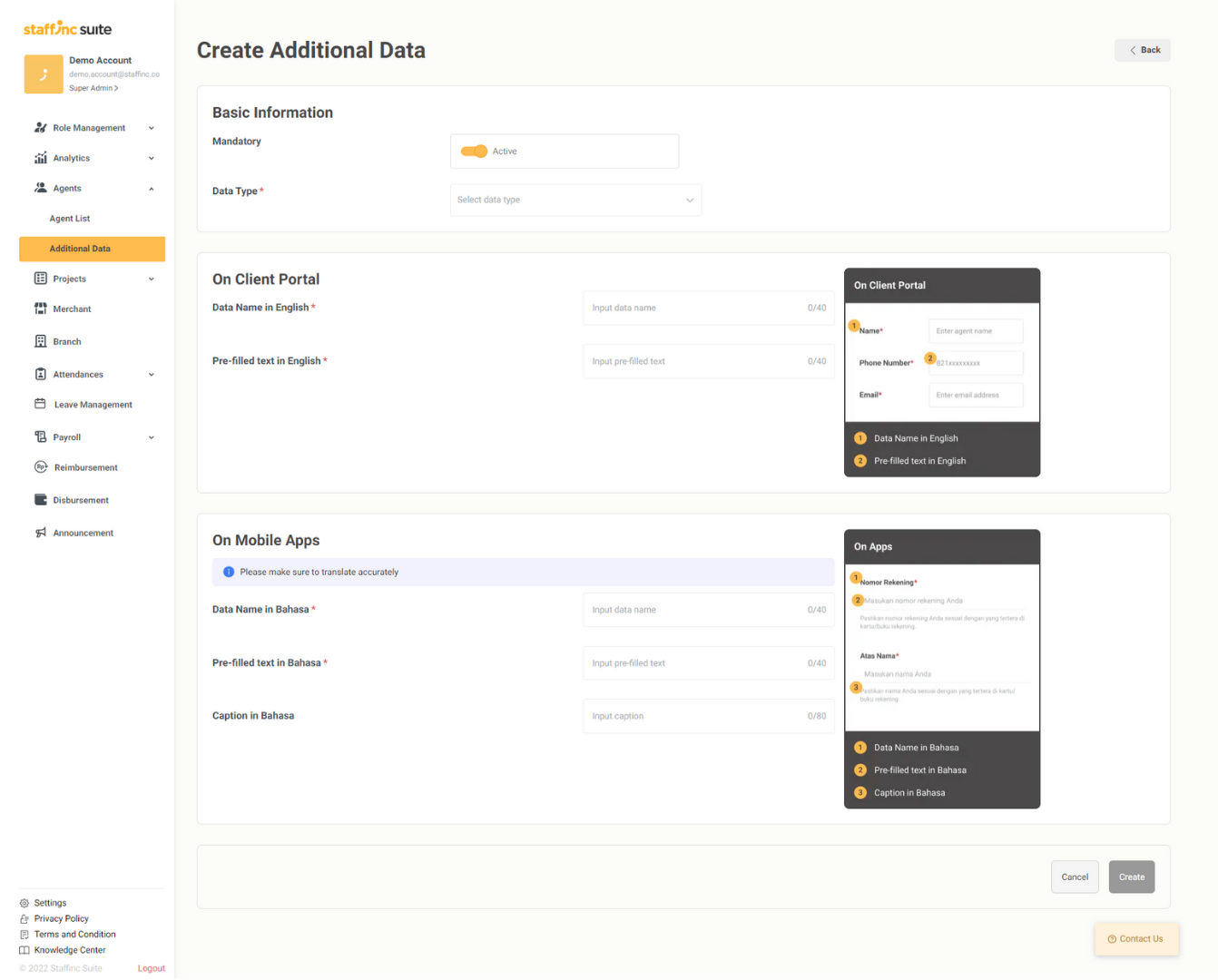
- Anda akan menemukan beberapa kolom yang harus diisi.
3. Pengaturan Basic Information
- Pada submenu Basic Information, Anda dapat menemukan dua pengaturan:
- 1. Mandatory: Tentukan apakah data tersebut wajib diisi atau tidak.
- 2. Data Type: Pilih tipe data yang ingin diisi, seperti text, dropdown, atau upload file.
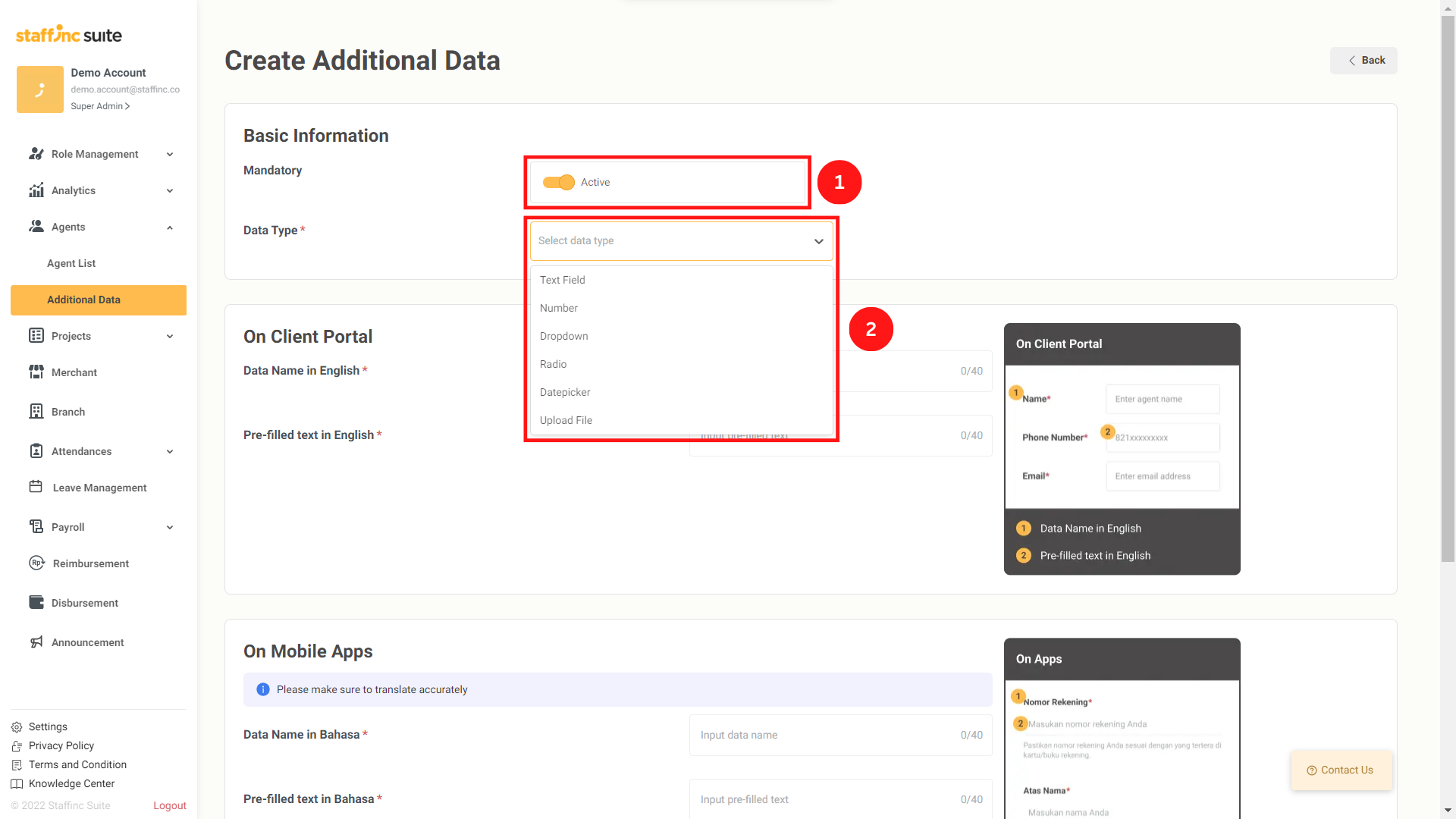
4. Contoh Pengisian Data Type
- Jika Anda memilih Data Type seperti Radio atau Dropdown, isi opsi yang dapat dipilih. Anda bisa menambahkan lebih dari 3 opsi jika diperlukan dan juga dapat menghapus opsi dengan klik ikon tempat sampah di sampingnya.
5. Pengisian pada Submenu On Client Portal
- Disarankan untuk mengisi Data Name in English dan Pre-filled text in English menggunakan bahasa Inggris.
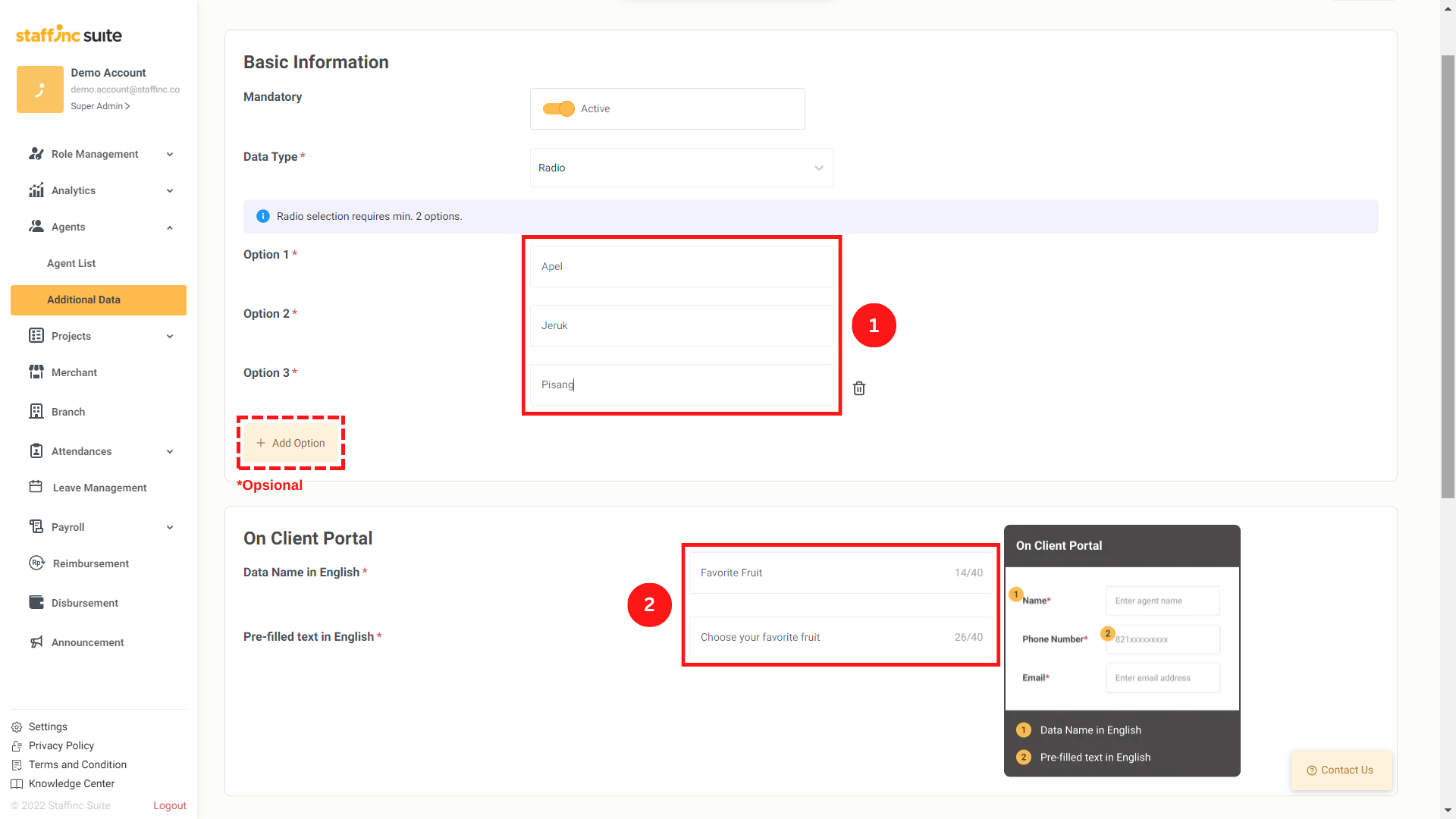
- Data Name in English: Nama kolom yang akan diisi.
- Pre-filled text in English: Contoh jika kolom tersebut ingin diisi.
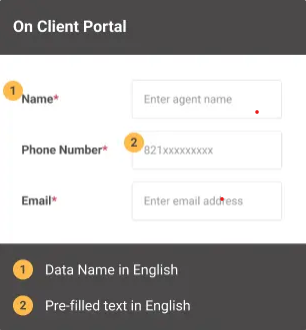
6. Pengisian pada Submenu On Mobile Apps
- Cara pengisian kolom di submenu ini sama dengan submenu On Client Portal, tetapi menggunakan Bahasa Indonesia. Submenu ini akan muncul di aplikasi Staffinc Work yang akan diisi oleh para pekerja.
7. Simpan Data Tambahan
-
Jika sudah selesai mengisi semua data, klik tombol Create.
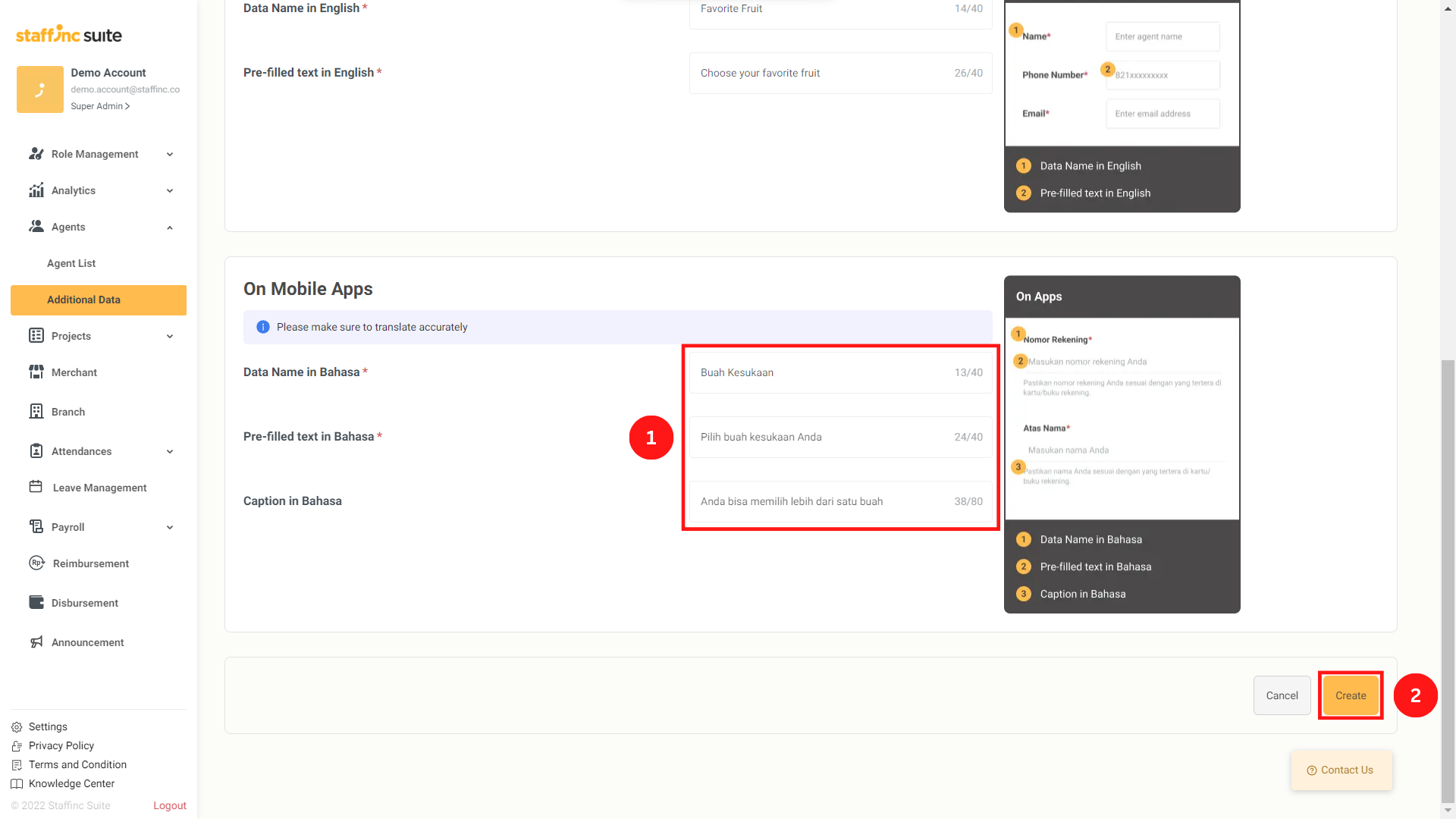
-
Data tambahan yang Anda buat akan muncul di menu Additional Data.
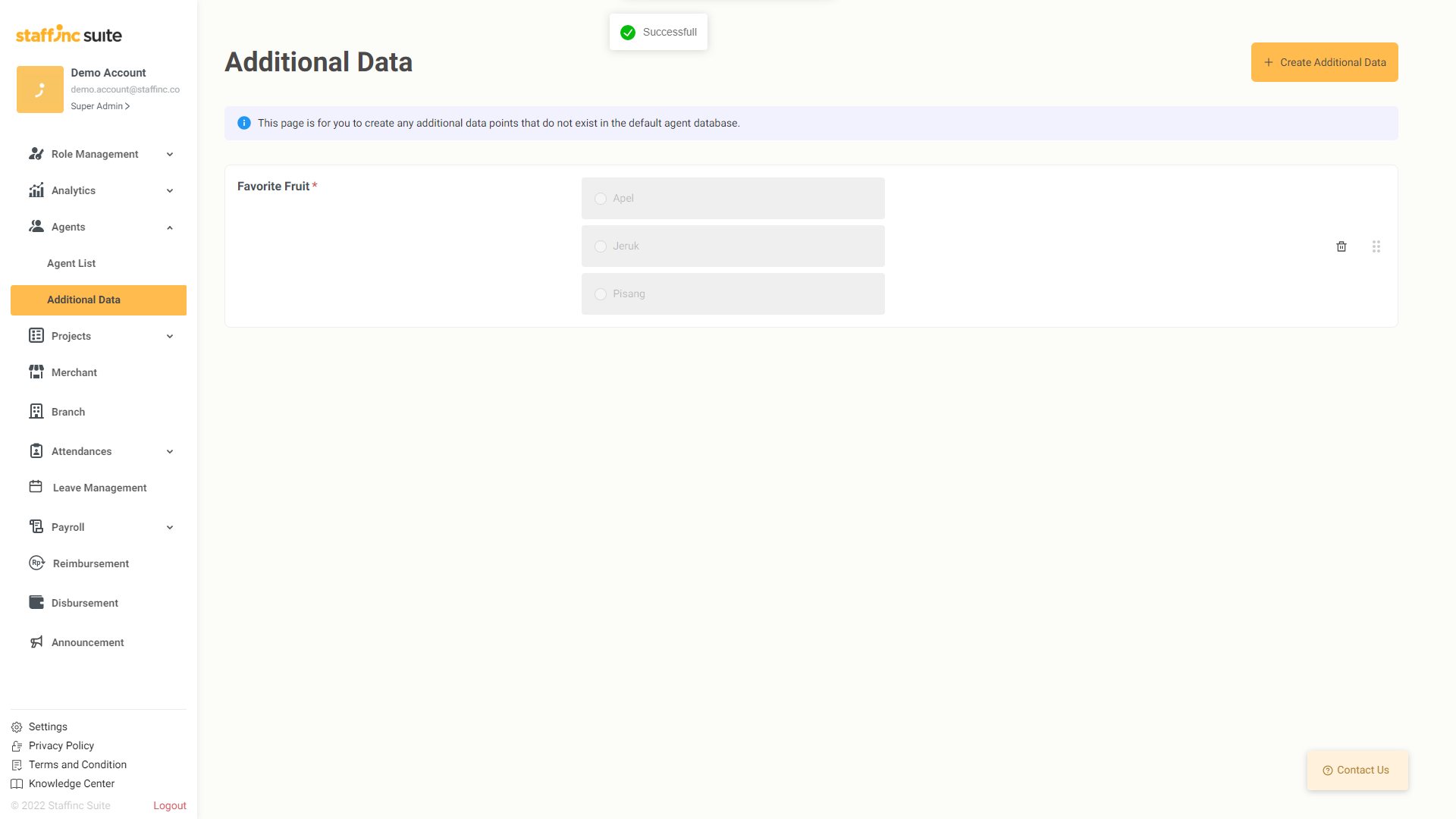
-
Anda dapat menemukan menu yang Anda buat saat menambahkan data pekerja baru atau saat mengedit informasi para pekerja.
Dengan mengikuti langkah-langkah di atas, Anda dapat dengan mudah menambahkan kolom baru untuk data tambahan yang dibutuhkan. Jika ada pertanyaan lebih lanjut, jangan ragu untuk menghubungi tim dukungan kami. Terima kasih!